Come cambiare le icone su Android e iPhone
Personalizzare le icone su Android è facile con gli Icon Pack e i launcher, su iPhone è più complicato ma non impossibile.
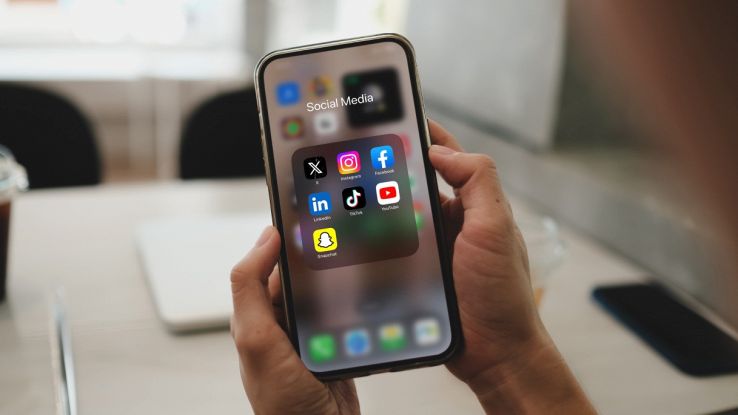
Per personalizzare lo smartphone in maniera semplice e veloce, far riferimento sugli Icon Pack è la soluzione migliore. Sono degli strumenti con cui cambiare le icone delle app dei dispositivi Android e degli iPhone. Un’operazione un po’ più complicata con questi ultimi, molto più semplice con Android, scopriamo insieme tutto quello che c’è da sapere per cambiare le icone delle app con gli Icon Pack e con alcune alternative.
Personalizzare Android con gli Icon Pack
Per cambiare le icone su Android con gli Icon pack, in alcuni casi non basta semplicemente effettuare il download delle relative applicazioni dal Google Play Store, ma potrebbe servire un launcher di terze parti al posto di quello di serie, strumento che consente di personalizzare l’interfaccia utente del telefono e di modificarla in vario modo, personalizzando per l’appunto anche le icone delle app.
A seguire la lista dei migliori launcher per gli smartphone Android, disponibili per il download direttamente dal Google Play Store:
- Nova Launcher è il più popolare e ampiamente personalizzabile; c’è sia in versione gratuita che nella variante più completa a pagamento;
- Microsoft Launcher è invece adatto a chi apprezza lo stile di Windows, launcher completamente gratuito e molto apprezzato perché leggero;
- Action Launcher è ricco di funzioni particolari, personalizzabile e disponibile sia in versione gratuita che a pagamento;
- Niagara Launcher è il più minimale, benché con l’essenziale per personalizzare l’interfaccia utente dello smartphone; c’è in versione gratuita e a pagamento.
Una volta installata l’app launcher su Android, lo smartphone chiederà automaticamente quale utilizzare, se quello di serie o quest’ultimo, che si presenterà all’utente per la prima configurazione guidata, pronto a essere personalizzato, anche con i nuovi Icon Pack.
I migliori Icon Pack gratis per Android
Qui di seguito la selezione con i migliori Icon Pack che contengono icone originali e particolari per personalizzare al meglio i dispositivi Android.
- Aura Icon Pack: icone colorate e moderne simili a quelle degli iPhone;
- Delta Icon Pack: icone pastello minimaliste ed eleganti, adatte anche a smartphone più datati;
- Viral Icon Pack: ampia scelta e design curato, spesso scuro, per adattarsi a ogni stile;
- Zwart – Black Icon Pack: icone nere molto eleganti e adattabili a molti design diversi;
- Whicons – White Icon Pack: viceversa, è un pacchetto di icone bianche per chi utilizza temi scuri;
- BASIT Icon Pack: icone particolarmente minimal ed eleganti, una scelta molto particolare;
Cambiare le icone su iPhone
Come anticipato, cambiare le icone su iPhone non è semplice come su Android. Non è infatti possibile installare degli Icon Pack su iOS, né launcher, ma solo far riferimento sulle possibilità offerte dai singoli sviluppatori di app.
Ad esempio è possibile cambiare le icone dell’app di Instagram su iPhone accedendo al proprio profilo, toccando l’icona a sandwitch con le tre lineette orizzontali e selezionando Impostazioni. Da lì, scorrendo verso il basso, è possibile scegliere l’icona preferita di Instagram.
Ma le app che permettono di cambiare le icone sono poche, ragion per cui serve far riferimento su metodi alternativi per cambiare le icone su iPhone. Si può usare ad esempio l’app Comandi selezionando quella di cui si vuole personalizzare l’icona. Questo è il percorso da seguire: apri Comandi>fai tap sul pulsante “+” e poi su Aggiungi azione> digita “apri app” facendo tap sull’omonima voce nel riquadro Azioni e tocca Scegli per selezionare dalla lista l’app di cui modificare l’icona.
A questo punto basta fare tap sulla voce Aggiungi a Home e toccare il simbolo del comando a rombi sovrapposti per applicare un’icona personalizzata partendo da un file già esistente o da un’immagine. Cliccando su Scegli basta fare tap su Nuovo comando, assegnare un nome al collegamento e concludere l’operazione cliccando su Aggiungi.
Questa stessa procedura per cambiare icona delle app di iPhone può essere eseguita per tutte le icone che si desidera modificare, procedura che potrebbe cambiare leggermente a seconda della versione di iOS.






















